Zelf je modem of decoder installeren met onze stap-voor-stapgids
Wil je overstappen naar een andere operator voor internet en/of digitale tv, maar moet je eenmalig hoge kosten betalen voor de installatie en activatie van de nieuwe modem of decoder? Met onze eenvoudige stap-voor-stapgids kun je die perfect zelf installeren en activeren en zo kosten uitsparen.

In dit artikel
- Wat is het verschil tussen een modem en een decoder?
- Waarom zelf je modem of decoder installeren?
- Wat heb je nodig voor de installatie van een modem of decoder?
- Zelf je modem installeren in 4 stappen
- Je modem installeren met internetverbinding via DSL-kabel
- Je modem installeren met internetverbinding via glasvezelkabel
- Je modem installeren met internetverbinding via coaxkabel
- Je tv-decoder installeren in 3 stappen
- Wat te doen bij problemen met aansluiting van modem of decoder?
Wat is het verschil tussen een modem en een decoder?
- Een modem is een toestel waarmee het internetsignaal van je provider in huis binnenkomt. Het zorgt ervoor dat je je apparaten (laptop, smartphone enz.) van een internetverbinding kunt voorzien, vast via een ethernetkabel of mobiel via wifi.
- Een decoder is een toestel dat digitale televisiesignalen ontvangt (tegenwoordig meer en meer via het internet) en deze decodeert, zodat je met je televisietoestel programma’s kunt bekijken en opnemen.
Waarom zelf je modem of decoder installeren?
Je vermijdt eenmalige installatiekosten
Sinds jaar en dag goochelen operatoren met de zogenaamde "vaste" kosten voor installatie en activatie in hun promoties. Je moet haast pech hebben om tijdens je overstap geen gratis installatie en activatie te hebben ontvangen.
De bedragen aangerekend voor installatie en activatie kunnen snel flink oplopen. Zo rekenen Scarlet en Proximus € 79 voor activatie en installatie, maar lopen die kosten bij Telenet bijvoorbeeld al op tot € 135 in totaal. Voor die prijzen kun je maar beter zeker zijn dat er een promotie loopt wanneer je je overstap aanvraagt.
Je modem of decoder zelf installeren is makkelijker dan je denkt
De telecomsector is de voorbije jaren sterk geconsolideerd: grote spelers als Proximus, Telenet en Orange beheren meerdere merken onder één dak die gebruik maken van hetzelfde netwerk. Dat vergemakkelijkt een switch tussen die operatoren.
We zien dat effect ook in de praktijk terug bij de promotionele voorwaarden van operatoren. Zo wordt bijvoorbeeld een overstap van Proximus naar Scarlet tegenwoordig standaard gezien als een "do-it-yourself"-verhuis. Dat betekent dat ze geen interventie van een technieker vereisen. Bij dergelijke switch kan in de meeste gevallen de wifi modem behouden blijven en moet de klant enkel zelf zijn nieuwe decoder aansluiten en de andere decoder terug opsturen, naar Proximus in dit geval.
Uiteraard is niet iedere consument geheel op zijn gemak om dat zelf te gaan doen. We denken dan vooral aan oudere mensen, die misschien technisch minder onderlegd zijn en onvoldoende vertrouwen hebben om deze switch zelf uit te voeren. Voor hen blijft er een vangnet: wie de nieuwe decoder heeft ontvangen en zelf een poging tot installatie doet, kan alsnog een technieker aanvragen. Operatoren voorzien een duidelijk stappenplan bij levering, en bieden ook hulp via telefoon of chat.
Is een bezoek van een technieker gegrond? Dan kan de operator dat kosteloos of tegen betaling aanbieden, afhankelijk van de situatie. Nieuwe klanten kunnen in zo’n geval ook proberen te onderhandelen voor een gratis visite. Orange en VOO kiezen er nog steevast voor om een technicus te sturen die voor jou als klant de volledige installatie van je modem en andere materiaal doet.
Wat heb je nodig voor de installatie van een modem of decoder?
Benodigd materiaal (modem, kabels, kaart, handleiding)
Vooraleer een operator beslist welk type installatie het meest geschikt is, wordt eerst de technische situatie van je woning grondig geanalyseerd. Zoals hoger vermeld verkiezen operatoren steeds meer om consumenten richting zelfinstallatie te sturen. Uiteraard op voorwaarde dat de technische situatie dit toelaat.
We gaan hieronder verder uit van een situatie waarin een zelfinstallatie perfect mogelijk wordt geacht en al het nodige materiaal afhankelijk van je pakket van diensten bij jou thuis met de post wordt geleverd of bij een afhaalpunt kan worden opgehaald, en dat al enkele dagen na je bestelling.
Controleer of je verbinding al geactiveerd is door je telecomoperator
Je operator zal ervoor zorgen dat het signaal geactiveerd kan worden zodra je bestelling werd verstuurd. Tijdens de installatie zul je je toestellen (laptop, smartphone enz.) via het wifi-netwerk en het bijhorende wachtwoord kunnen verbinden.
Terug naar bovenZelf je modem installeren in 4 stappen
De installatie van de modem verschilt lichtjes naargelang van je netwerkverbinding, met name de manier waarop het signaal je woning binnenkomt:
- via DSL over de klassieke koperen telefoonlijn
- via glasvezel (fiber) over dunne glasvezelkabels via lichtsignalen
- via coax over het kabeltelevisienetwerk
Klik hieronder door naar het stappenplan voor jouw netwerkverbinding:
Terug naar bovenStap 1: Sluit de modem aan op het aansluitpunt in de muur
De eerste aansluiting die je moet maken is de verbinding met de netwerktechnologie. Dat aansluitpunt in je woning verschilt van technologie tot technologie. Dit is een DSL-aansluitpunt:

Bij de hardware wordt ook een splitter meegeleverd. Die moet je plaatsen op de DSL-aansluitdoos. Vervolgens kun je met de ethernetkabel de splitter verbinden met de internetbox via de blauwe DSL-poort.

Stap 2: Sluit de internetbox aan op het stroomnet
Verbind nadien de internetbox met een stopcontact. Het blauwe internetlampje aan de voorkant zal oplichten als je de schakelaar indrukt.
Stap 3: Wacht tot de nodige lampjes continu branden
De automatische configuratie kan enkele minuten in beslag nemen. Zodra je zoals op de onderstaande afbeelding de nodige lampjes continu blauw ziet branden, kun je verder aan de slag.
Stap 4: Verbind je toestellen via wifi of kabel met je thuisnetwerk
Indien je die besteld hebt, kun je de TV Box installeren en ook je laptop en andere toestellen aansluiten op je thuisnetwerk.
Gebruik 1 van de 3 gele LAN-poorten om met een ethernetkabel je laptop of computer rechtstreeks met de modem te verbinden. Op die manier kun je van de maximale internetsnelheden genieten die op jouw adres beschikbaar zijn.
Wil je toestellen via wifi verbinden, dan moet je op de toestellen het correcte wifinetwerk selecteren en vervolgens het wachtwoord ingeven. Dat wachtwoord zal je via wifi verzonden worden.
Stap 1: Sluit de modem aan op het aansluitpunt in de muur
De eerste aansluiting die je moet maken is de verbinding met de netwerktechnologie. Dat aansluitpunt in je woning verschilt van technologie tot technologie. Dit is een aansluitpunt voor glasvezelverbinding (fiber-aansluitpunt):

Een fibermodem, van Proximus bijvoorbeeld, moet je rechtstreeks op het fiber-aansluitpunt plaatsen. Vervolgens kun je de internetbox via een ethernetkabel aansluiten op de fibermodem. Op de internetbox steek je de ethernetkabel in de rode 10G-WAN-poort.
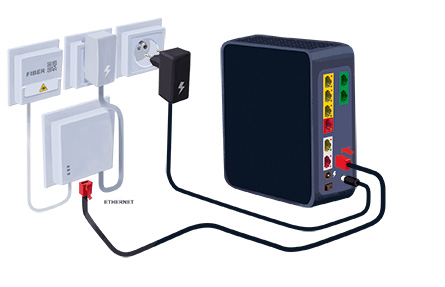
Stap 2: Sluit de internetbox aan op het stroomnet
Vervolgens moet je ervoor zorgen dat zowel de fibermodem als de internetbox gevoed worden door ze te verbinden met een stopcontact.
Stap 3: Wacht tot de nodige lampjes continu branden
De automatische configuratie kan enkele minuten in beslag nemen. Zodra je zoals op de onderstaande afbeelding de nodige lampjes continu blauw ziet branden, kun je verder aan de slag.
Stap 4: Verbind je toestellen via wifi of kabel met je thuisnetwerk
Indien je die besteld hebt, kun je de TV Box installeren en ook je laptop en andere toestellen aansluiten op je thuisnetwerk.
Gebruik 1 van de 3 gele LAN-poorten om je laptop of computer met een ethernetkabel rechtstreeks met de modem te verbinden. Op die manier kun je van de maximale internetsnelheden genieten die op jouw adres beschikbaar zijn.
Wil je toestellen via wifi verbinden, dan moet je op de toestellen het correcte wifinetwerk selecteren en vervolgens het wachtwoord ingeven. Dat wachtwoord zal je via wifi verzonden worden.
Stap 1: Sluit je toestellen aan op de modem
Heb je een vaste telefoon toegevoegd aan je pakket? Sluit het toestel dan eenvoudig aan met een telefoonkabel op een van de twee telefoonpoorten van je modem, zoals weergegeven in het voorbeeld hieronder.
Vervolgens kun je de internetpoorten gebruiken om zowel een computer als een decoder aan te sluiten. Ook bijkomende toestellen (Acces Point en/of Powerline) om je wifi-verbinding doorheen je woning te verbeteren, kun je op die poorten aansluiten.
Stap 2: Sluit de modem aan op het aansluitpunt in de muur
Dit is een wandcontact voor coaxkabelverbinding:

Sluit de coaxkabel aan op de coax-wandcontactdoos en je modem zoals aangegeven op de tekening hierboven. Gebruik voor dat laatste de meegeleverde steeksleutel om de coaxkabel stevigt vast te draaien.

Stap 3: Sluit de modem aan op het stroomnet
Vervolgens moet je ervoor zorgen dat de modem gevoed wordt door hem te verbinden met een stopcontact.
Zodra je de modem aansluit op het stroomnet, zal het toestel automatisch opstarten. Indien dat toch niet automatisch zou gebeuren, kun je de aan/uit-knop op de achterkant gebruiken om hem alsnog in te schakelen.
Stap 4: Wacht tot het witte lampje continu brandt
Zodra de modem klaar is voor gebruik, zal vooraan het witte lampje continu branden.
Verbind je toestellen via wifi of kabel met je thuisnetwerk. Gaat het hier om je eerste Telenet-modem, dan heb je de netwerknaam en het wachtwoord nodig om al je toestellen draadloos te kunnen verbinden. Je vindt deze terug op de achterkant van je modem. Wens je nadien de instellingen van je wifi-verbinding te gaan aanpassen, dan kun je dat gemakkelijk zelf doen via de Telenet-app of via mijn.telenet.be.
Je tv-decoder installeren in 3 stappen
1. Sluit de HDMI-kabel en de stroomkabel aan
Is je decoder al verbonden met je modem (via ethernet of wifi)? Dan hoef je enkel nog de HDMI-kabel aan te sluiten tussen de decoder en je tv. Vervolgens sluit je nog de stroomkabel aan.
Zet de televisie aan op het juiste HDMI-kanaal en de installatie zal automatisch in gang treden.
2. Steek de tv-kaart in als dat nodig is
Tv-kaarten zijn bij de laatste generaties van decoder niet meer nodig. De huidige generatie decoders beschikken overigens bijna allemaal over een Android besturingssysteem, waardoor deze "slimme" decoders ook gebruikt kunnen worden om allerhande apps mee te integreren en af te spelen.
3. Volg de installatieassistent op je scherm
Zodra je de televisie op het correcte HDMI-kanaal hebt gezet, zal de configuratie starten. Zo kun je bijvoorbeeld de taal instellen, je afstandbediening configureren enz.
Doordat de meeste decoders nu op Android werken, kun je ze ook configureren met je Android-smartphone. Als beide aangesloten zijn op hetzelfde wifi-netwerk, kun je het Google-account van je smartphone simpelweg overzetten naar je tv.
Tenslotte zal je wifi-signaal nog gecontroleerd worden. Is het signaal te zwak, bijvoorbeeld omdat de modem te ver weg staat? Dan zal je aangeraden worden om de decoder rechtstreeks op de modem aan te sluiten via een ethernetkabel of om een extra toestel (booster) te plaatsen om je wifi-signaal te versterken.
Wat te doen bij problemen met aansluiting van modem of decoder?
Hier zijn enkele tips om mogelijke problemen op te lossen:
Controleer de bekabeling
Ga eerst na of alle kabels nog correct zijn aangesloten. Het kan altijd gebeuren dat om één of andere reden een kabel wat los is komen te zitten.
Herstart de modem of decoder
Een ’koude’ herstart van de modem of decoder kan in vele gevallen al voldoende zijn om kleine problemen op te lossen. Je neemt gewoon voor een 30 seconden de voeding uit het stopcontact, sluit die vervolgens opnieuw aan en dan kun je nagaan of het probleem zich nog voordoet.
Neem contact op met de klantendienst van je operator
Helpen de bovenstaande tips niet? Dan is het tijd om je telecomoperator te contacteren. De meeste providers zijn tegenwoordig op verschillende manieren bereikbaar en dat vaak tot laat in de avond. Zo kun je bijvoorbeeld Orange elke dag telefonisch bereiken tot 22 uur.
Daarnaast vind je op de websites van vrijwel alle operatoren uitgebreide hulpsecties. Denk aan handleidingen, stappenplannen en vaak ook duidelijke installatievideo’s. Vooral bij Base, Telenet en Proximus zijn die video’s erg nuttig wanneer je zelf je modem of TV Box wil installeren. Zo raak je vaak al een heel eind op weg zonder extra hulp van buitenaf.
Vind de beste telecombundel voor jou
Ben je op zoek naar een telecombundel en internetabonnement afgestemd op jouw gebruik? Maak dan de vergelijking via onze calculator en stap over naar het meest voordelige tarief voor jou. Terwijl geniet je van de beste promotie van de operator, regelen wij de overstap en krijg je van ons een unieke cashback.
KIES HET VOORDELIGSTE ABONNEMENT VOOR JOU
Terug naar boven


